Как работая в eset nod32 smart security включить функцию родительского контроля
Модуль родительского контроля позволяет настраивать соответствующие параметры, которые дают родителям возможность использовать автоматизированные средства для защиты своих детей и задавать ограничения на использование устройств и служб. Цель заключается в предотвращении доступа детей и подростков к страницам, содержимое которых является для них неприемлемым или вредоносным.
Родительский контроль позволяет блокировать веб-страницы, которые могут содержать потенциально нежелательные материалы. Кроме того, родители могут запрещать доступ к веб-сайтам предварительно заданных категорий (более 40) и подкатегорий (более 140).
Чтобы активировать родительский контроль для определенной учетной записи пользователя, выполните следующие действия.
| 1. | По умолчанию родительский контроль в программе ESET Smart Security отключен. Существует два способа активации родительского контроля. |
| o | В главном окне программы на панели Настройка щелкните Отключено и измените состояние родительского контроля на Включено . |
| o | Нажмите клавишу F5, чтобы открыть окно Дополнительные настройки , выберите элемент Родительский контроль и установите флажок Интегрировать в систему . |
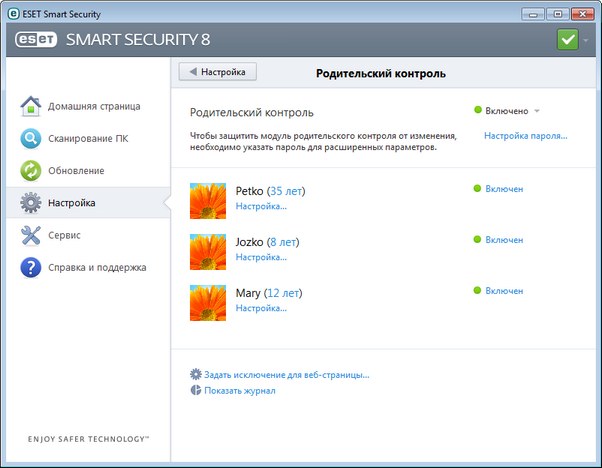
Если щелкнуть Родительский контроль на панели Настройка в главном окне программы ESET Smart Security, оно будет разделено на три раздела.
1. Родительский контроль
Если справа снять флажок Включено , на экране отобразится окно Временно отключить защиту . С его помощью можно настроить время, на которое отключается такая защита. После этого параметр изменится на Отключено и будут скрыты все перечисленные ниже функции.
Важно защищать параметры ESET Smart Security паролем. Такой пароль задается в разделе Настройка доступа. Если пароль не задан, под параметром Родительский контроль появится следующее предупреждение: Чтобы защитить модуль родительского контроля от изменения, необходимо указать пароль для расширенных параметров , а также появится элемент Настройка пароля. . Ограничения, установленные в разделе «Родительский контроль», распространяются только на стандартные учетные записи пользователей. Поскольку администратор может обойти любые ограничения, то они не будут действовать.
2. Учетные записи пользователей Windows
Если пользователь создал роль для существующей учетной записи, она отобразится здесь с атрибутом Включено . Щелкая параметр Включено , можно включать и отключать родительский контроль для учетной записи. В активной учетной записи щелкните Настройки. , чтобы посмотреть список разрешенных для этой учетной записи категорий веб-страниц, а также заблокированных и разрешенных веб-страниц.
Внимание! Чтобы создать новую учетную запись (например, для ребенка), воспользуйтесь приведенными далее пошаговыми инструкциями для ОС Windows 7 или Windows Vista.
| 1. | Откройте элемент Учетные записи пользователей . Для этого нажмите кнопку Пуск (в левом нижнем углу рабочего стола), выберите пункт Панель управления и щелкните Учетные записи пользователей . |
| 2. | Щелкните Управление другой учетной записью . Если потребуется ввести пароль администратора или его подтверждение, введите пароль или подтверждение. |
| 4. | Введите имя для учетной записи, выберите тип учетной записи, а затем нажмите кнопку Создать учетную запись . |
| 5. | Повторно откройте панель родительского контроля. Для этого в главном окне программы ESET Smart Security выберите Настройка > Родительский контроль . |
3. В последнем разделе представлены два параметра
Задать исключение для веб-страницы. : это быстрый способ задать исключение для веб-страниц для выделенной учетной записи. Введите URL-адрес веб-страницы в поле URL-адрес и выберите нужную учетную запись в расположенном ниже списке. Если установить флажок Блокировать , данная веб-страница будет заблокирована для этой учетной записи. Если не устанавливать этот флажок, веб-страница будет разрешена.

Показать журнал : эта функция позволяет просмотреть подробный журнал действий родительского контроля (заблокированные страницы, учетная запись, для которой страница была заблокирована, причина и т. п.). Также этот журнал можно отфильтровать на основе выбранных критериев, нажав кнопку Фильтр. .
Для включения родительского контроля нужно щелкнуть по слову Откл. в окне Настройка и выбрать в появившемся меню команду Включить. Далее нужно щелкнуть по ссылке Родительский контроль для настройки параметров контроля. Будет открыто окно (рис. 5.30), в котором содержится запись о профиле текущего пользователя.
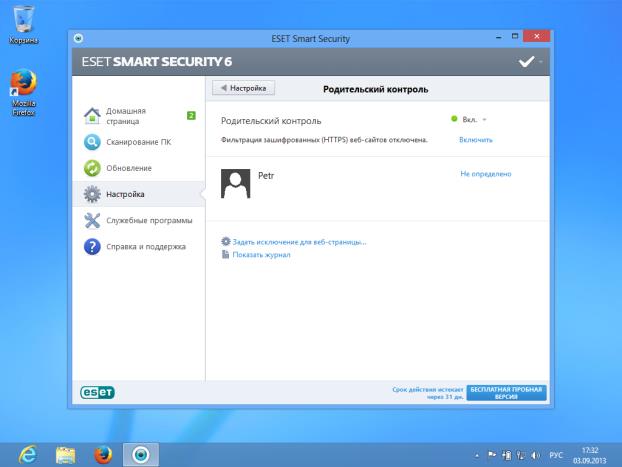
Для данного пользователя не определены настройки родительского контроля, для их определения нужно щелкнуть по ссылке Не определено. Будет открыто окно (рис. 5.31), где требуется ввести возраст ребенка.
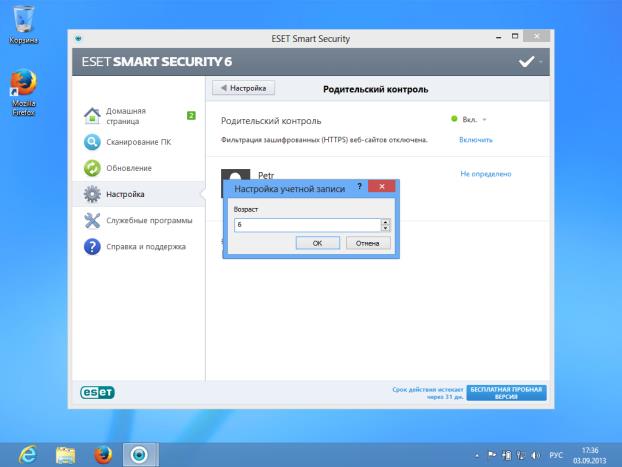
После этого программа предупредит нас, что полный контроль возможен в том случае, если настройки производятся для обычной учетной записи пользователя. Дело в том, что у ребенка при использовании учетной записи администратора (чаще всего используются именно такие учетные записи, хотя это понижает безопасность компьютера) остается возможность деинсталлировать приложение . Однако данная функция работоспособна и без создания дополнительной учетной записи. Об управлении учетными записями пользователей мы поговорим на одном из следующих занятий.
После выполнения вышеуказанных настроек внешний вид окна изменится (рис. 5.32).
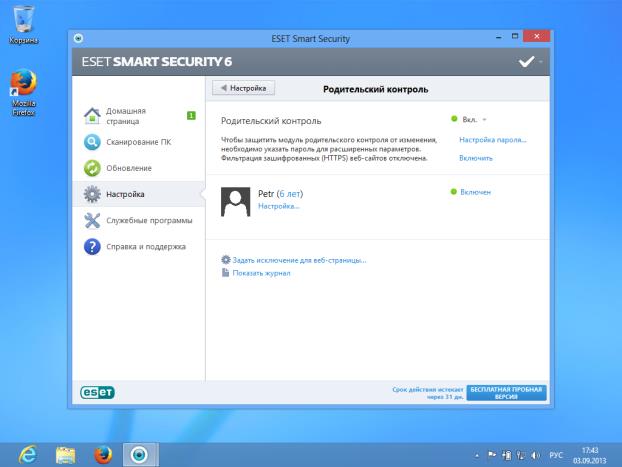
Рис. 5.32. Продолжение настройки родительского контроля
Обратите внимание на ссылку Настройка пароля. Она нужна для того, чтобы указать пароль для защиты настроек родительского контроля. Щелкнем по этой ссылке. Введем в появившемся окне (рис. 33) пароль и подтверждение пароля. Нажмем ОК.
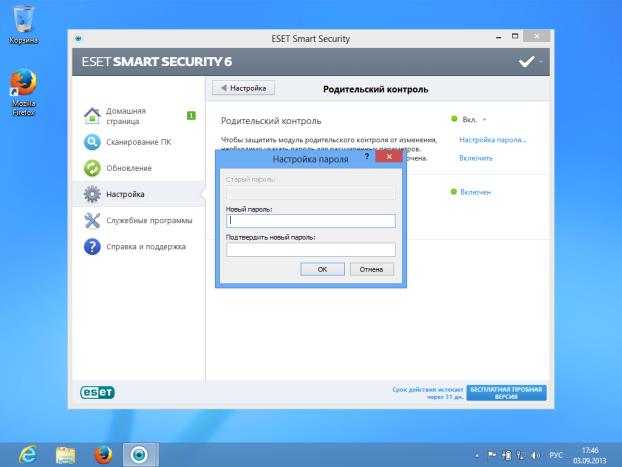
Рис. 5.33. Установка пароля для защиты параметров родительского контроля
Не зная этого пароля, ребенок не сможет отключить родительский контроль или повысить свои полномочия.
Для просмотра и настройки списков блокируемых веб-сайтов нужно воспользоваться ссылкой Настройка, которая расположена под именем учетной записи.
Для просмотра журнала, который ведет система родительского контроля, нужно воспользоваться ссылкой Показать журнал.
Итоги
Из материалов этого занятия вы узнали, как загрузить, установить и настроить защитную систему ESET NOD32 Smart Security . Здесь мы рассказали о выполнении основных операций по работе с программой, рассмотрели возможности родительского контроля.
Ваш ребёнок проводит много времени в смартфоне или планшете, и вы не знаете, как научить его правильно распоряжаться временем? Решение простое, ESET NOD32 Parental Control – это приложение, которое помогает в игровой форме ограничивать действия ребенка и при этом выделять ему свободное время.
Совсем нет необходимости заниматься сверх опекой и постоянно стоять у ребёнка над «душой», запрещая ему использовать тот или иной сайт, приложение. Часто такое поведение вызывает обратный результат, да и вы не вездесущи. Функция родительский контроль сделает всё за вас в удобном виде при этом аккуратно отводя ребенка от ненужных занятий.

В основном программа применяется на Android и iOS устройствах, но действует родительский контроль Windows тоже, только в качестве сервера, то есть отсюда вы можете настраивать работу приложения.
Что умеет Parental Control?
Родительский контроль ребенка выраженный в виде программы довольно обширен, функционален и гибок. Позволяет указывать множественные настройки для работы приложения, чтобы скоординировать график полезных занятий и развлечений.

Основные возможности, которые предоставляет родительский контроль:
- Веб-контроль – ваши дети будут видеть только безопасные сайты, все те, что содержат материалы, не предназначенные для него будут блокироваться. Это позволяет свободно использовать браузер и находить полезные материалы или развлечения, таким образом ребенок будет находится в курсе интересующих событий, но не будет подвержен негативному влиянию. Также и вам можно спокойно себя чувствовать, зная, что интернет используется по назначению. Альтернативный вариант, чтобы насильно не ограничивать ребёнка, это просматривать посещённые им сайты с помощью мониторинга, учетный период в бесплатной версии 7 дней, а в Pro 30 дней;

- Многие программы родительского контроля бесплатные не имеют необходимой гибкости и просто блокируют указанные приложения. Здесь дело обстоит иначе, да, вы можете заблокировать игру, но это далеко не всё. Существует возможность настраивать время отдыха, то есть вы, как родители, указываете количество досуга ребёнка, в это время он может играть в разрешённые игры. В другое время, даже прошедшие проверку программы развлекательного характера не будут запускаться.

Можно настраивать приложения по разным критериям: стандартный способ, на Google Play указывается возрастное ограничение, на основании, которого и проводится анализ целесообразности, ручной метод, проанализировав график в ESET родительский контроль и определив, что программа не подходит, заблокируйте её, как полностью так и частично.
Также блокировка может проводиться на основании времени, так ночью ребенок будет спать, а не играть или использовать интернет;
- Доступные подсказки – в игровой форме при определённых действиях появляются подсказки, которые уведомляют о количестве оставшегося времени досуга, в момент перехода на нежелательный сайт или о блокировки программы. Также доступна статистика, которая показывает ту же информацию, что и родителям. В любой момент ребёнок может запросить разрешение на просмотр сайта и, если родители одобрят, продолжить сёрфинг;

- Функция слежения помогает быть в курсе, где находится ребёнок в текущий момент. Вам даже не потребуется звонить или беспокоиться, просто откройте своё приложение родительский контроль на компьютере или гаджете и узнаете его текущее местоположение. Также это можно сделать из веб сайта;

Учитывая все функции, настройка родительского контроля довольно гибкая и позволяет максимально рационально расходовать время, при этом выделяя досуг.
Как установить родительский контроль?
Первым делом необходимо установить саму программу для контроля. Существует несколько способов управления:
- При помощи удалённого приложения, оно находится на устройстве родителей и вы можете влиять на гаджет ребёнка удалённо. Этот способ более удобен и позволяет подключить неограниченное количество устройств к вашей сети влияния;
- Используя целевой гаджет. То есть вам необходимо брать устройство, на котором проводится контроль и переходить в режим родителя, затем производить настройку.

Итак, мы разобрались, как поставить родительский контроль и, что он из себя представляет. Указанных функций более, чем достаточно для организации и поднятия уровня дисциплины ребенка, проводя корректировку в аккуратной форме, благодаря интерактивному помощнику, ваше чадо будет ощущать чуткое руководство.

ПРИМЕЧАНИЕ. Время, в течение которого можно получить доступ к потенциальному фишинговому веб-
сайту, занесенному в «белый» список, по умолчанию истекает через несколько часов. Чтобы разрешить доступ
к веб-сайту на постоянной основе, можно использовать инструмент
Дополнительные настройки (F5) выберите Интернет и электронная почта > Защита доступа в Интернет >
Управление URL-адресами, затем в раскрывающемся меню Управление URL-адресами выберите Список
разрешенных адресов и добавьте веб-сайт в этот список.
позволяет сообщить о фишинговом или вредоносном веб-сайте в
компанию ESET с целью проведения его анализа.
ПРИМЕЧАНИЕ. Прежде чем отправлять адрес веб-сайта в компанию ESET, убедитесь в том, что он
соответствует одному или нескольким из следующих критериев:
веб-сайт совсем не обнаруживается;
веб-сайт неправильно обнаруживается как угроза. В этом случае используйте ссылку
. Помните, что тема письма должна описывать проблему, а в тексте письма следует указать максимально
полную информацию о веб-сайте (например, веб-сайт, с которого выполнен переход на этот сайт, или же как
вы узнали об этом сайте и т. д.).
4.4 Родительский контроль
Модуль родительского контроля позволяет настраивать соответствующие параметры, которые дают
родителям возможность использовать автоматизированные средства для защиты своих детей и задавать
ограничения на использование устройств и служб. Цель заключается в предотвращении доступа детей и
подростков к страницам, содержимое которых является для них неприемлемым или вредоносным.
Родительский контроль позволяет блокировать веб-страницы, которые могут содержать потенциально
нежелательные материалы. Кроме того, родители могут запрещать доступ к веб-сайтам предварительно
заданных категорий (более 40) и подкатегорий (более 140).
Чтобы активировать родительский контроль для определенной учетной записи пользователя, выполните
следующие действия.
1. По умолчанию родительский контроль в программе ESET Smart Security отключен. Существует два способа
Читайте также:


